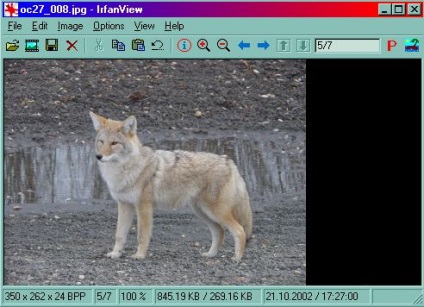
(За тези, които не могат да разберат какво е. Това е койот в тузарския си кожено палто)
Ирфан Skiljan
Пощенска кутия 48
2700 Виенер Нойщад
Австрия, Европа
Бъдете сигурни, за да изтеглите всички текущи модули; Това значително ще разшири възможностите на програмата. Изтеглете този файл и поставете съдържанието му в папката "Plugins", която ще бъде създадена, когато инсталирате IrfanView. Това е всичко.
Моята любима работа с програмата:
ЗАБЕЛЕЖКА: Когато ще отидете на раздел "скиците", вие няма да видите работния плот в горната част на списъка, само на папката C: диск и т.н. За да видите работния плот, посочете "Windows" и да я намерите там. В WinXP, слизат в "My Documents" папката и да преминете към "Всички потребители".
2. Бърза преоразмеряване, изрязване и т.н.
Това се прави много бързо: можете да промените размера и / или да изрежете това, завъртате, конвертирате в сивата гама, или да добавите множество ефекти.
Отлично коригираната цвят и яркост на изображението.
4. свържете или да прикачите снимка
Понякога е много удобно да се направи една снимка на някои от тях. Имате ли поне тези параметри за това.
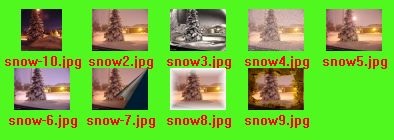
(А), за да "контакт" лист от снимките, които искате (за подробности вижте стъпка по стъпка 15 по-долу.)
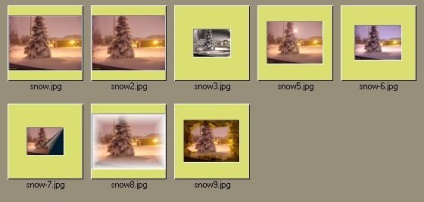
(Б) да направи една снимка от произволен брой отделни снимки
(C) Карта създаде или хоризонтална или вертикална формат:

5. За да добавите текст към изображение
Това е много бързо и лесно да добавите текст към изображение. Имайте предвид, че можете да направите текста "прозрачно", тъй като е от лявата страна тук, или непрозрачно, както е показано в дясно. Когато той не е прозрачна, можете да зададете цвета на фона и цвета на текста.
Пример за това как да използвам тази възможност тук.
промяна 6. Партида
Той е отличен в извършване на промени в цялата "партията" на снимки наведнъж.
7. Slideshow
Функцията за слайд шоу е много забавно и много полезен. Той ще бъде запомнен от едно време до следващата снимка в слайдшоу, за да не се наложи да рестартирате вашите снимки всеки път. И още по-добре, можете да направите слайдшоу в едно ". EXE" файл за други хора, за да видите на компютрите си. Ако някои от снимката е твърде голям, за монитора, IrfanView ще покаже автоматично ги намалена напълно да запълни екрана. Slideshow функция разполага с много опции.
Имах някои проблеми при създаване на слайд шоу, което ще слушате музика, и напредва пързалки. Джери Франк беше достатъчно хубаво да Изпращане на писмо разтвора. Джери написа:
"Музиката трябва да бъде в MP3 формат. След това всичко, което трябва да направите е да се направи тази музика във файла с MP3 формат е първият файл в слайдшоуто. След това, когато тя започва, музиката започва отново, но той ще продължи да играе, колкото напредък. през останалата част на слайд шоу (снимки) (музика трябва да е MP3-файл, обаче, като WAV файл няма да работи. - ако това е WAV файл, музиката свири, но не може да напредва през останалата част от снимките си по време на възпроизвеждане) "Благодаря ви, Джери!
За да се стигне до последната слайдшоуто, добавих функцията за автоматично стартиране, така че, когато дискът е вкаран в компютър, слайдшоуто започва автоматично. За да направите това, аз слагам като EXE файл (версия слайд шоу), направени от IrfanView и "autorun.inf" файл в главната директория на компактдиска. "INF" файл изглежда така:
[Автомобил]
отворите = KensPix.exe
икона = myicon.ico
етикет = молбата ми
8. Scan
Аз го използвам, за да сканирате снимки, тя е много по-бързо, отколкото с помощта на някои от по-големите програми.
9. "бутон" и други ефекти,
Можете да добавяте различни "последствия" за вашите снимки. Една от тях е "3D бутон", и това е супер хубав / приятелски. Вж. 14 по-долу за повече.
10. нова празна изображение
Можете да направите "празен образ", която позволява, например, да добавите текст, че въвеждането на страницата / снимката за слайдшоуто.
11. Desktop Фото
Ако се вгледате в картината особено много харесвате, няколко кликвания можете да направите снимка на работния плот.
12. Анимация
Тя ще покаже анимиран GIF-файлове, както и да ги неанимирани.
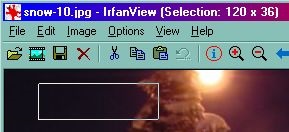
преоразмеряване 13. Изображение
Когато правите малка слайдшоу да бъде домакин на вашия сайт може да бъде необходимо да се намали размера и да се уверите, че всички те са абсолютно същите. Това става лесно с IrfanView. Дори и някои от оригиналните снимки са "пейзаж" формат и някои от "портрет" формат, програмата ви показва в стаята, точно там, където курсорът така че можете да изрежете изображението точно. Обърнете внимание на "Избор: 120 х 36" тук.
14. Промяна на текста в GIF (или JPG, и т.н.)
На страниците ми "Любими Freeware", имах инструмент вписана под името "TextToGif". Името показва, че той го направи. Тя работи добре, но открих, че IrfanView може да направи същото нещо по-добро. Ето как се прави "бутон" за уеб страницата с текста:
- отворено IrfanView
- Снимка | Създаване на нов (празен) изображение
- настройка на размера и цвета, аз използвах 50 високо х 200 широк и жълто тук
- "Влачите и пускате" с помощта на курсора да се направи кутия за него
- Редактирайте | Въведете текст в селекцията
- Избиране на шрифта и цвета на текста, и бих искал да стане ясно,
- добре
- тип текст (и тук бих искал да "изберете" текста и Ctrl - C, за да копирате *)
- добре
- кликнете някъде в жълто (извън кутията) за отстраняване на кутията, която пое
- В този момент можете, ако искате ", buttonize" му образ | ефекти | 3D бутон
- Запазване на изображението като JPG и / или GIF
Сега, ако не ви харесва резултата, можете да "Edit | Undo" и преминете през стъпките отново без да се налага да въведете текста, можете да Ctrl-V, за да го поставите. Това е резултат; запишете като JPG, но бих могъл да го запазите като GIF, разбира се, понякога ми се спаси, и как да се отстрани и един с голям размер на файла:
Един от лявата GIF с размер 1.53Kb файл, а другата с 7.23Kb размер на JPG файл. Ясно е, че в този случай, трябва да премахнете JPG и GIF употреба.
15. Контакт лист

(Посочена в параграф 4 по-горе) Те са подобни на лист, фотографът може да отпечатва директно от негативите, без да се увеличава своите снимки, тя често се прави, за да се гарантира, че индекс серия от снимки. IrfanView го прави много добре, тук са моите стъпки:
- Отворете IrfanView и натиснете "Миниатюри"
- Намерете папката, че снимките в него, се променят с умалените размер, ако искаш.
- Задръжте Ctrl на клавиатурата и с натискането на един бутон, като всеки от изображенията, които искате да контролен списък
- Когато сте готови, отпуснете клавиша Ctrl
- файл | Създаване на списък с контакти на избраната визуализацията
- Много от ширината на страницата и височината; имайте предвид, че ако зададете на страницата е твърде кратък, не всички изображения ще бъдат показани на него; по-добре себе си много повече, отколкото очаквате да се наложи да го направи.
- Задайте всичко, което искате да промените
- Създаване. Това може да отнеме минута или две, ако има много снимки
- файл | Запази като
- Сега можете да изрежете и т.н. и т.н.
16. Скици онлайн
П. Klein задава този въпрос в групата IrfanView: "Аз не знам дали това е възможно, но аз бих искал да добавя още текст (име на страницата), за да създадете миниатюри HTML-файл, заглавието на страницата ще позволи само може би като 3 реда текст, и там не изглежда да е изборът на размера на шрифта или шрифт, има ли лек за тези проблеми ".
Моят отговор на Р. Клайн нещо като това:

За да отговорите, аз просто направих това, което правите. Влязох кратко име "Алберта нефтената и газовата промишленост", а той се появи много добра в страницата с умалените. Той се превърна в заглавието на страницата, която не се появява на уеб страница, и го показа в тялото на страницата, която не се появява на страницата.
За да направите текста по-в някои части на тялото, бих само в Microsoft Internet Explorer 6.0, щракнете върху бутона "Open" и "източник", който ще се отвори страницата (HTML) в бележника. Тогава бих въведете повече текст, когато е доказано, след като "тяло" маркер и запишете файла. Бих го остави на мира в горната част, където е в маркера.
Re цвят и размер на текста, аз бях на "H2" маркер за увеличаване на текст и шрифт цвят = "# FF0000" таг го червения цвят.
За тези, които не се опитват да направят един сайт като този, да му дадете един изстрел; IrfanView прави супер добра работа от него:
- Отиди ви ролка
- Функция и "Select All", или задръжте натиснат Ctrl на клавиатурата си и щракнете върху снимките, които искате.
- файл | "Запазване на избраните палци като HTML файл"
- Въведете името, или след това, например, "oil.htm" HTM. "" HTML ".
- За "заглавието на страницата", въведете кратко, описателно име за страницата, това име ще се появи в "Name" на тази страница, която не се показва на страницата, и тя ще се появи в тялото на страницата, която ще се появи на страницата.
- Предлагам отметка до кутията 4 и точка в първата ключа
Сега затворете IrfanView и в Windows Explorer, отидете в папката, където сте го спаси. Кликнете два пъти върху главния файл HTM, според мен например, "oil.htm", за да го отворите в браузъра.
За да продължат да извършват с отговора ми по-горе, Р. Клайн. Моят резултат уеб страница:
17. Сканиране на снимки
Наскоро имах 1400 + пързалки да сканират с моя HP Scanjet 5370C. Това е шаблон, който можете да положи 4 пързалки в даден момент, и "Прозрачност адаптер", който седи на върха на хълма. Моят любим начин да се направи това, след като той се опитва с някои "скъпи" софтуер е, както следва:
- 4 Сложете слайда и адаптера на мястото на скенера
- Отворете IrfanView и File | получавам
- Когато предварителен тест е направено, "Прозорецът" разгледате около 4 пързалки
- файл | Обратно към IrfanView и да започне реалното изпитване
- Когато сканирането приключи, SAVE (голяма) изображение, съдържаща всички 4 пързалки с голямо количество черен област
- Жътва първия слайд, с изключение на всички други
- Снимка | Подобряване на цветовете и коригира в съответствие с
- Снимка | Изостряне (и да видим дали това, че се подобрява, но ако не: Редактирайте | Undo)
- Запазване на окончателното изображение с ново име
- Отваряне на оригиналното изображение се сканира отново и да направи същото с втория слайд
- Когато втората пързалка е направено, изберете File | Повторно отваряне на оригинала бързо за пързалки 3 и 4
18. Конвертиране на файлове
(Без религиозна конотация замесен тук) Често, който искате да конвертирате, например, BMP файл, за да JPG формат и т.н. Няма проблеми с IrfanView.
19. полезни при създаване на анимация
Докато другите програми могат да бъдат използвани за различни функции, често е по-лесно / използват IrfanView за една и съща работа по-бързо. Например, докато IrfanView не може, доколкото ми е известно, да се направи анимационен GIF, IrfanView може да се използва за част от работата да създадете такъв. Вземете тази анимация; Аз IrfanView, Toono Movies12 Ян Верховен и да го направи. IrfanView част от реколтата е била 8 изображения, да ги конвертирате в GIF изображение и преоразмеряване / ги спаси.
20. Намаляване на размера на GIF
Това са две версии на GIF изображение, един в ляво е оригиналната и една за правото да се копира, което намалява само с IrfanView; намалено един само 2803 байта, 44% от оригинала, който е 6316 байта.
Всичко, което направих беше отворена на изображението в IrfanView, кликнете върху "Картина" и след това "Намаляване дълбочината на цвета" и да го променя на "Custom" от "15" и я запазете. Ето кои са те:
21. Създаване на икони
Ако се вгледате в заглавната част на вашия уеб браузър, трябва да видите икона, която аз използвам за всички мои сайтове, това е черно с червени туристи туризъм пръчка. Търсих в WWW за "икона власти", но не намерихме много. Малко по-свободен и тези, които са свободни, не са били лесен за употреба. Никога не съм мечтал, че IrfanView може да направи икони, но мислех, че трябва да се провери. Той може. Не само може да го ги правят, това ги прави по-добре и много по-лесно и по-бързо. Това е, което аз направих:
Свързани статии
